Никто не спорит, что за несколько дней работы с фотошопом достичь профессионального уровня фотографа практически невозможно. Но подготовить необходимое изображение для публикации, потратив при этом пару часов свободного времени, всё же представляется возможным. Это руководство создано для самых начинающих пользователей. Кратким и лаконичным языком изложена основная суть работы в редакторе. Вникать сразу во все имеющиеся команды и существующие инструменты просто не имеет смысла. Это бесполезная трата сил и времени, так как освоить все тонкости под силу только специалистам в данной области. А вот изучить основной набор функций и команд – несложная задача для любого новичка.
![]()
Начнём с того, что всю информацию можно хранить, открывать и просматривать. В меню работы с файлами есть много полезных кнопок. Файл, сохранить, сохранить как. В опциях «сохранить» также предусмотрен выбор необходимого формата. Всё зависит от требуемого качества изображения. Чем выше качество, тем больше весит документ. Удобной функцией является возможность быстрого вызова некоторых пунктов меню. Осуществляется это простым нажатием некоторых кнопок английской раскладки.
Основной вид деятельности приложения – работа с изображениями. В любом случае пригодится навык кадрирования фото. После него картинки выглядят более чёткими и красочными. Найти данную опцию можно в меню инструментов. Также может понадобится функция изменения размера изображения. Здесь применяется два режима: изменение длины и ширины картинки за счёт уменьшения или увеличения пикселей и непосредственное модифицирование основных параметров.
Если использовать простую цепочку передвижения по меню, а именно изображение, коррекция, контрастность, то при помощи перемещения бегунков можно с лёгкостью отредактировать яркость изображения. Для кого-то навык ретуширования покажется сложным и недоступным. Но это всего лишь элементарная замена неугодной области на какую-нибудь другую, более подходящую. Для того, чтобы изменить размеры заменяемой области необходимо использовать параметры инструмента кисть. Наиболее подходит круглая кисточка с размытыми краями. Но можно выбрать и другие варианты, их там представлено множество.
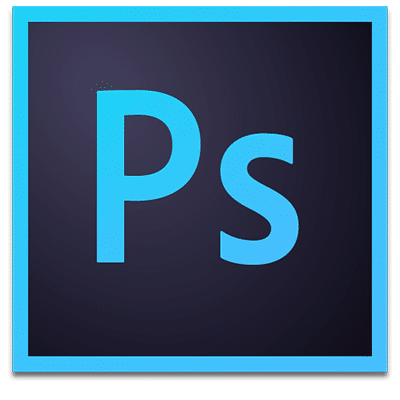
Замечательное свойство – возможность отменить действие. Если вдруг что-то пошло не так, не спешите рвать на себе волосы. Всё можно исправить. Достаточно лишь войти в меню истории и выбрать возврат к предыдущим состояниям. Так что повышать уровень владения фотошопом очень просто и удобно.







?